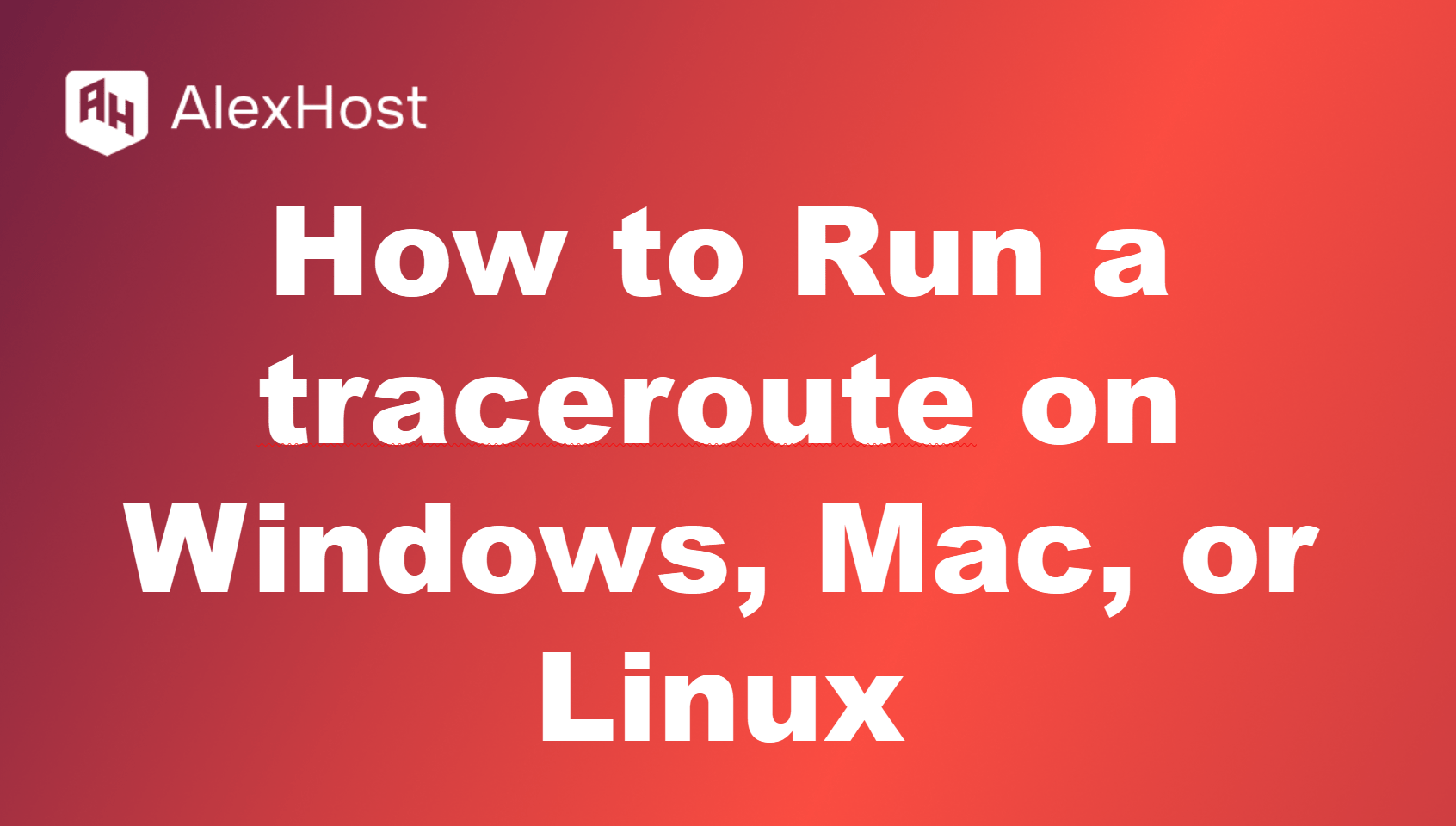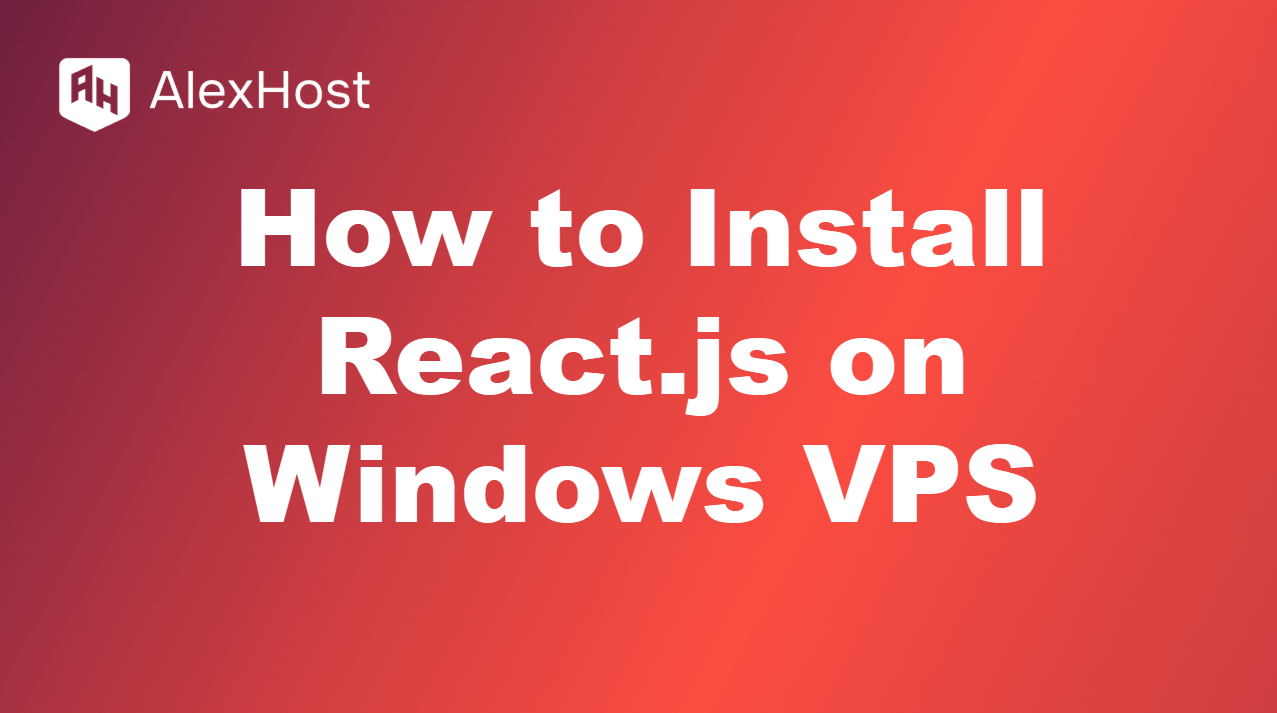Доступ к серверу Windows с помощью удаленного рабочего стола
Чтобы получить доступ к серверу Windows с помощью удаленного рабочего стола (RDP), выполните следующие действия:
Необходимые условия:
- Сервер Windows с включенным RDP.
- Публичный IP-адрес вашего сервера Windows.
- Имя пользователя и пароль для сервера.
Пошаговое руководство:
- Открыть подключение к удаленному рабочему столу:
- На компьютере с Windows нажмите Win R, чтобы открыть диалоговое окно “Выполнить”.
- Введите mstsc и нажмите Enter.
- Откроется окно подключения к удаленному рабочему столу.
- Введите IP-адрес:
- В окне Подключение к удаленному рабочему столу введите публичный IP-адрес вашего сервера Windows в поле “Компьютер”.
- Нажмите кнопку Подключить.
- Введите имя пользователя и пароль:
- Появится запрос на ввод имени пользователя и пароля.
- Введите учетные данные, которые вы используете для доступа к серверу, и нажмите OK.
- Доверьте сертификат (если появится запрос):
- Может появиться предупреждение об идентификации или сертификате сервера.
- Нажмите Да, чтобы доверить соединение и продолжить.
- Вы подключены!
- Через некоторое время откроется сеанс удаленного рабочего стола, и вы получите полный доступ к рабочему столу вашего сервера Windows.
Советы для бесперебойного подключения:
- Проверьте настройки RDP на сервере: Убедитесь, что RDP включен на сервере Windows. Для этого:
- Перейдите в Панель управления > Система и безопасность > Система.
- Слева нажмите на Параметры удаленного доступа.
- В разделе Удаленный рабочий стол выберите Разрешить удаленные подключения к этому компьютеру.
- Настройки брандмауэра: Убедитесь, что порт RDP (по умолчанию 3389) открыт в настройках брандмауэра сервера.
- Стабильное подключение к Интернету: Стабильное соединение необходимо для бесперебойного удаленного доступа.
Это позволит вам удаленно управлять сервером и выполнять необходимые задачи, как если бы вы находились непосредственно перед ним.